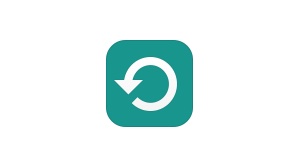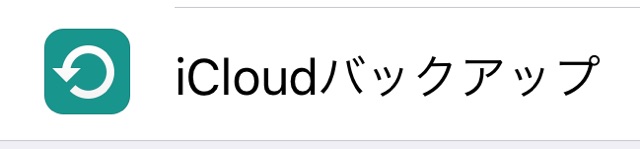
常に持ち歩くiPhoneだからこそ、壊れたり失くしたりする恐れがあります。万が一に備えて、iPhoneとWi-Fiだけで出来るバックアップを定期的に行いましょう。
iCloudでiPhoneをバックアップする
Apple IDを持っていれば誰でも利用できるiCloudには、iPhoneのデータをサーバに保存できるバックアップ機能があります。
バックアップしたデータは必要なときにiPhoneに復元でき、機種変更時にも役立ちます。
要注意なのが、無料でバックアップできる容量は5GBまで、という制限がある点です。ほとんどの場合、写真や動画も含めてバックアップすると制限に引っかかります。
そんなときは写真や動画をPCにも保存しておくか、『Google フォト』にバックアップする、という方法があります。
iCloudでバックアップする方法
設定アプリを開きます。
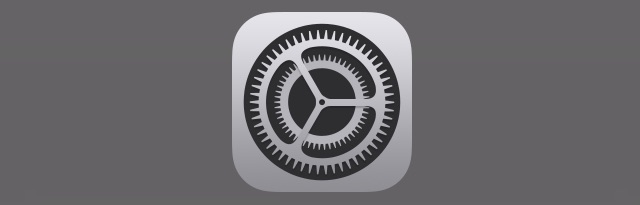
ページの一番上にある、アカウント名をタップ。
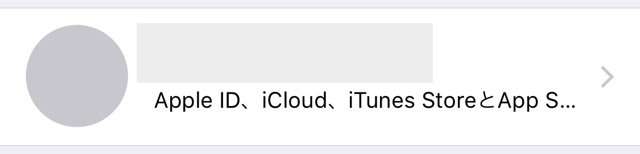
【iCloud】をタップして・・・

【iCloudバックアップ】を開きます。

「iCloudバックアップ」をオンにします。

これで、iPhoneが充電中・Wi-Fiに接続済み・ロック中であれば毎日、iCloudでのバックアップは自動で実行されます。
手動でバックアップする際は、【今すぐバックアップを作成】をタップしましょう。作業中はWi-Fiに接続している必要があります。
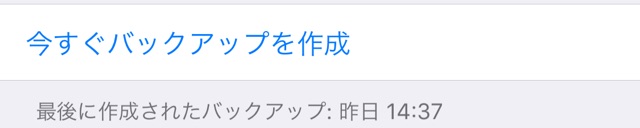
容量不足でバックアップできないときは
1つ前の画面に戻り、【ストレージを管理】をタップ。
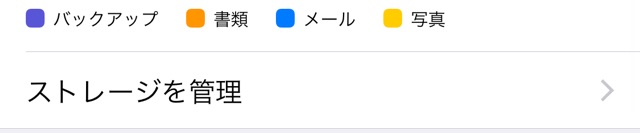
【バックアップ】を開きます。

対処法その1:バックアップ対象を厳選する
「このiPhone」と書かれたデバイスをタップ。
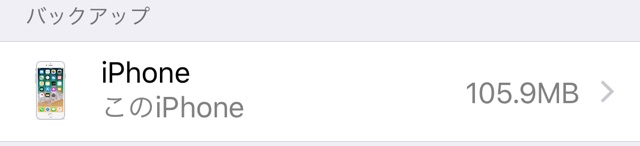
バックアップする必要がない項目はオフにしましょう。
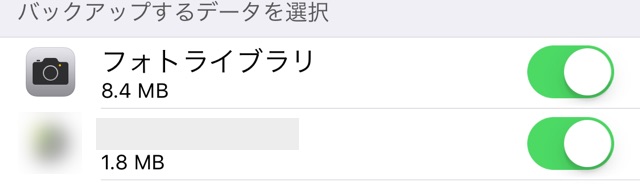
対処法その2:古いバックアップを削除する
もう使っていないデバイスのバックアップがあれば、タップして開き、【バックアップを削除】で消しましょう。

1度削除すると復元できないので、慎重に判断してください。
対処法その3:PCでバックアップ or 有料プランを契約
iCloudではなく、PCでiPhoneをバックアップすることもできます。PCに空き容量がある限り、iPhoneにあるほとんどのデータをバックアップできます。
iPhoneをPCでバックアップする方法【iTunes 12.7版】
iCloudの容量を増やせる有料プランもあります。
設定アプリのアカウント名→【iCloud】→【ストレージを管理】→【ストレージプランを変更】を開くと、50GB(月額130円)・200GB(月額400円)・2TB(月額1,300円)のプランに変えられます。
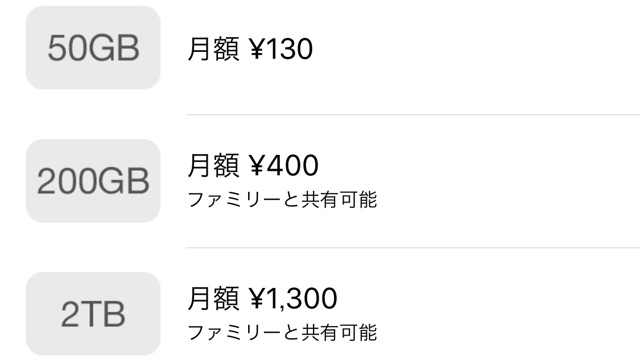
iCloudバックアップの対象
iCloudバックアップでは、以下のデータを対象にしてバックアップを行います。
- アプリのデータ
- ホーム画面とアプリの配置
- 通話の履歴
- iPhoneの設定
- メッセージアプリの履歴
- iCloudに同期していない写真・動画
- 購入済みコンテンツの履歴
- 着信音
- ビジュアル・ボイスメールのパスワード
- ヘルスケアのデータ
- HomeKitのデータ
- Apple Watchのバックアップ
iCloudと同期している予定・連絡先・ブックマークなどは、すでにiCloudのサーバに保存されているため、バックアップの対象外です。
参考
iCloud バックアップの対象となるもの – Apple サポート
| ・販売元: iTunes K.K. ・掲載時のDL価格: 無料 ・カテゴリ: ユーティリティ ・容量: 110.5 MB ・バージョン: 1.2 |